一个宽带如何连接两个无线路由器
大家肯定有过这样的操作,就是有时候为了增加无线信号的覆盖范围,会自己增加一个无线路由器,然后与宽带相连的路由器叫它主路由器,第二个叫它副路由器,两个路由器之间可以通过无线扩展或者WDS桥接进行连接,那么到底该怎样操作呢?下面一起来看看具体的操作步骤。
工具/材料
路由器
主路由器的设置
【步骤01】
因为主的路由器是与宽带进行连接的,所以如果是宽带线的话,可以直接把宽带线接入主路由器的WAN口处。
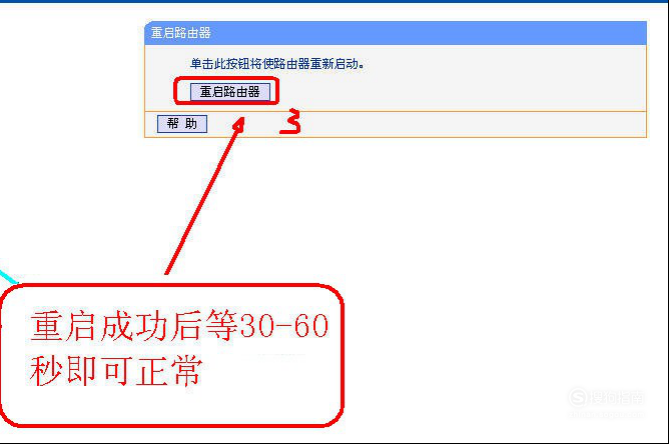
【步骤02】
如果家里有宽带猫的话,需要用网线把宽带猫和无线路由器的WAN口进行连接。

【步骤03】
成功连接之后就加入到主路由器的web管理页面,然后输入密码登录,一般地址应该都是192.168.3.1
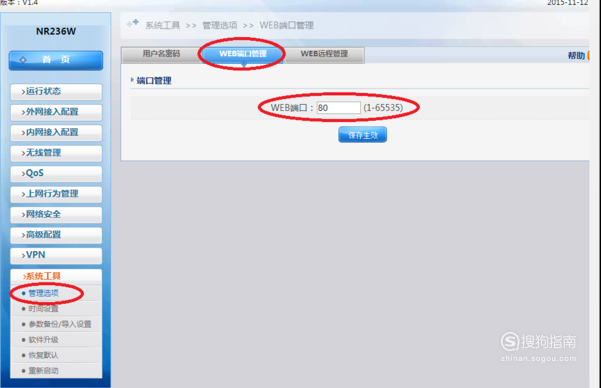
【步骤04】
接下来在主路由器中设置宽带上网账号以及密码,记得要选择PPPOE拨号的上网方式,因为不同的路由器宽带上网账号设置是不一样的,都是操作的方法是一样的。
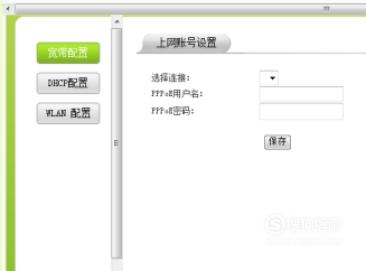
【步骤05】
然后接下来开启主路由器的无线上网功能,设置一下无线WIFI的名称和密码,点击保存就可以了,你也可以测试一下是否能够正常上网。
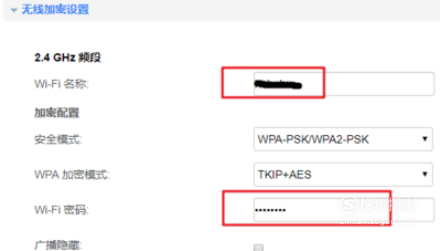
副路由器的设置
【步骤01】
在我们的主路由器能够正常上网后,先将副路由器上电,然后登录副路由器的web管理地址,地址为:192.168.2.1
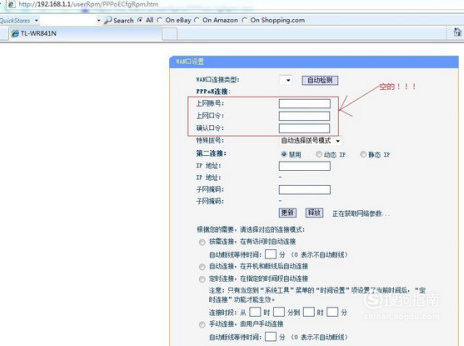
【步骤02】
然后进入副路由器的web管理后台,并且点击选择“网络设置”
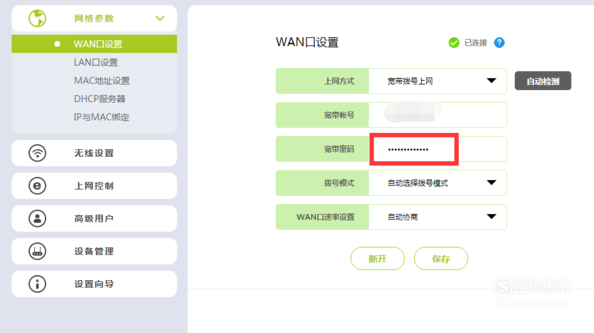
【步骤03】
和主路由器一样的选择WAN设置,接入方式选择“无线接入”

【步骤04】
选择接入方式后,点击选择主路由器的WiFi名称,并且输入主路由器的WiFi密码,点击保存就可以了。
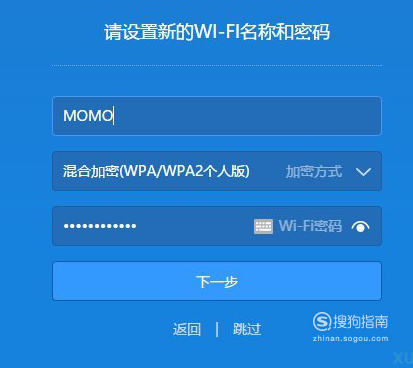
【步骤05】
如果我们的主路由器的WiFi名称太长的话,可以点击“无线AP”的列表,就可以看到全名称,点击添加就好了。
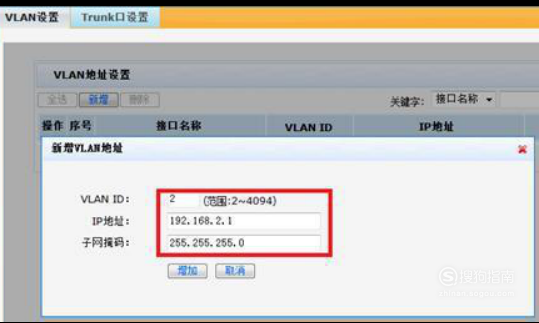
【步骤06】
完成上述步骤后,点击保存并且等待路由器进行重启。
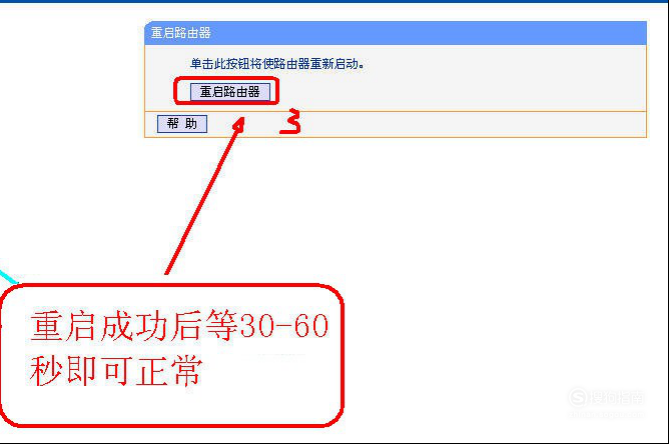
【步骤07】
等待路由器重新启动成功后,我们检测一下是否与主路由器连接成功了,如果副路由器的默认网关是主路由器的地址的话,就说明连接成功了,则反之。最后把副路由器放在距离主路由器较远一点的地方,就可以放大主路由器的覆盖范围了。
标签:
相关文章
发表评论

评论列表